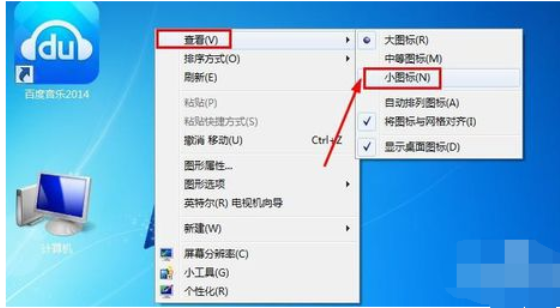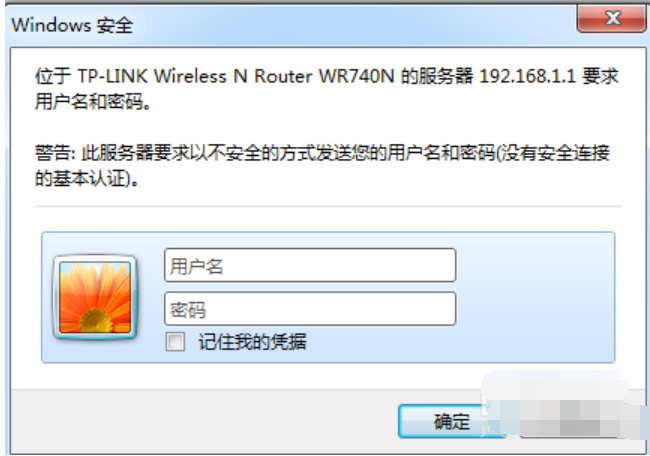桌面图标怎么变小,小编教你解决桌面图标变小的方法
- 时间:2024年07月31日 10:24:14 来源:魔法猪系统重装大师官网 人气:10533
小伙伴你们平时在使用电脑的过程中有没有遇到桌面莫名的变大的情况呢?估计都有遇到过吧!那么你们知不知道恢复电脑图标的方法呢?想必部分的朋友都是不知道该如何设置桌面图标的,要是不知道的话,那么就让小编将设置桌面图标变小的操作方法吧。
小编发现最近有小伙伴想知道设置桌面图标变小的操作方法,所有小编就马上去了解了一下子设置桌面图标变小的操作方法,所以小编现在就来将进行设置桌面图标的操作方法分享给大家。
方法一:
1,打开电脑,右击桌面空白处,点击“查看”。

图-1
2,点击“小图标”,桌面图标即可变小。

变小图-2
方法二:
当然调整电脑桌面图标大小的最简单方法还有就是,按住键盘的CTRL键,然后用手滚动鼠标中间的滚轮,这样可以对图标放大或者变小。

桌面图-3
方法三:
1,还可以通过调整电脑屏幕分辨率的方法来将桌面图标变小,在电脑桌面上单击鼠标右键,然后出现的菜单中点击选择屏幕分辨率。

图-4
2,对电脑屏幕分辨率进行调整,分辨率越高桌面图标越小,

桌面图-5
3,但是不仅桌面图标变小了,电脑内所有的内容都将变小,所以这种方法小编不建议使用

变小图-6
,图标,桌面图标怎么变小,桌面
上一篇:怎么修改wifi密码,小编教你修改WiFi密码的方法
下一篇:返回列表